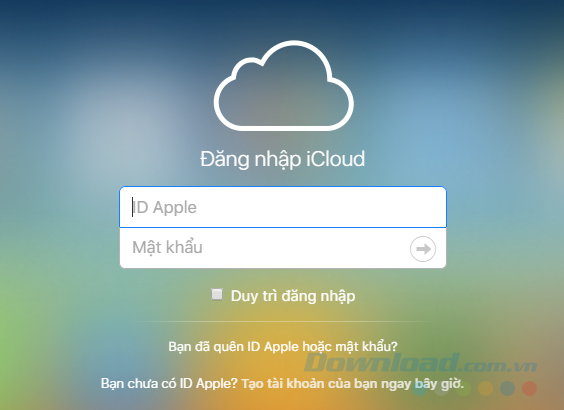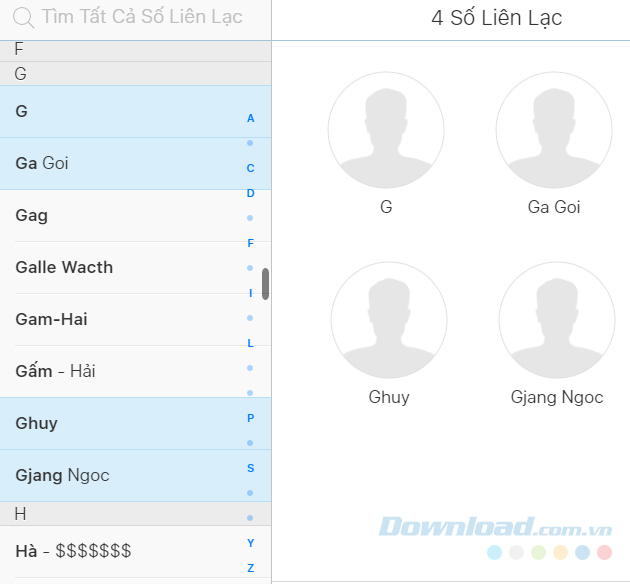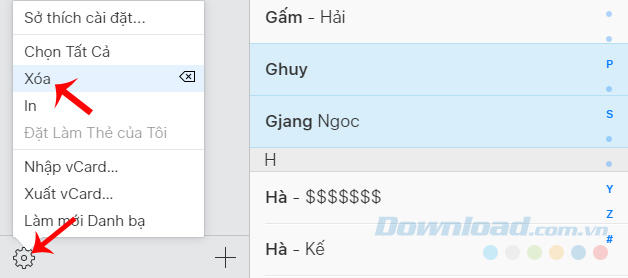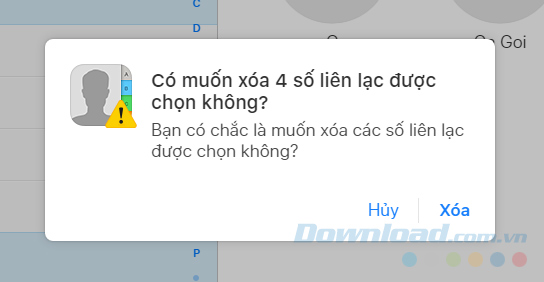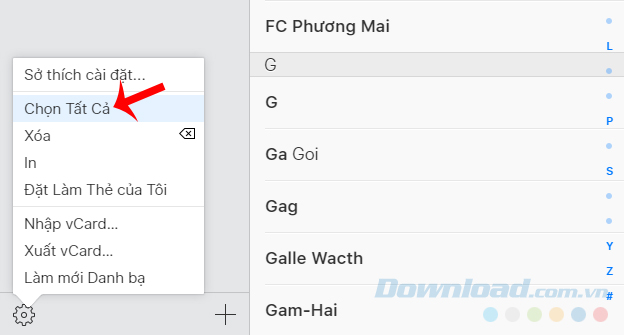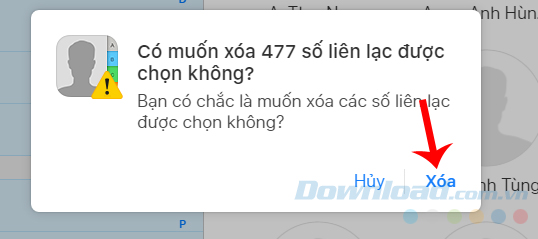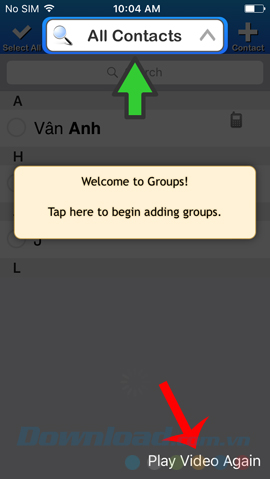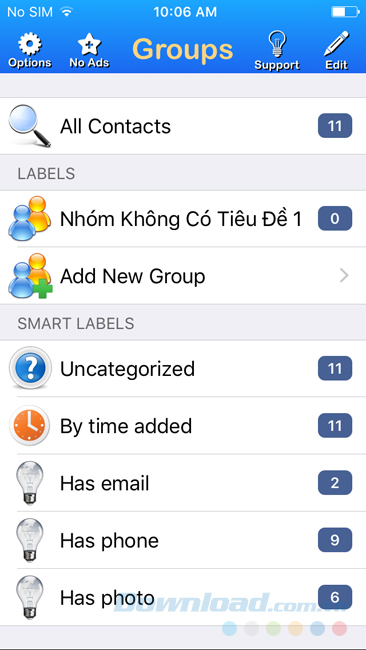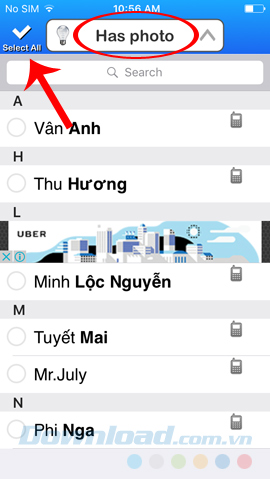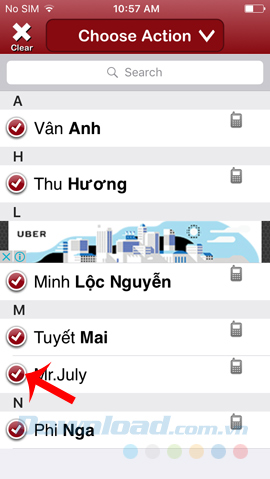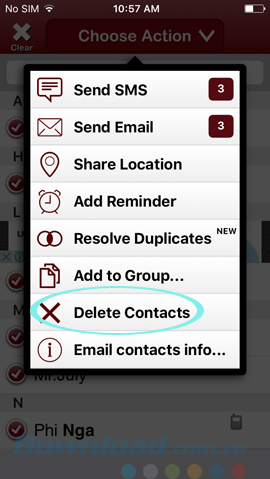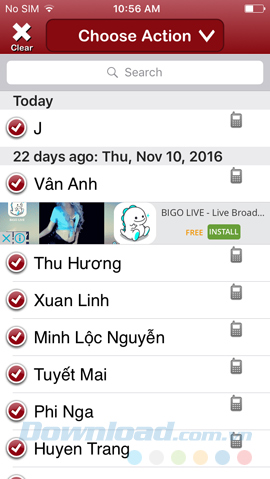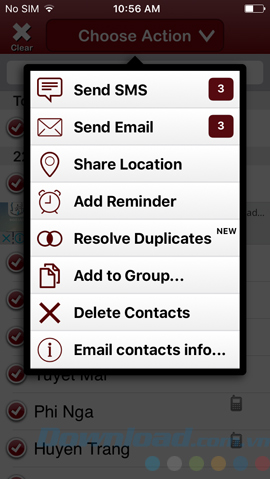Xóa toàn bộ danh bạ iPhone, iPad trong "một nốt nhạc"
Xóa nhanh danh bạ iPhone, iPad
Khi bạn thay điện thoại, muốn xóa danh bạ cũ trong điện thoại iPhone hoặc khi Import danh bạ từ SIM mới, chắc chắn sẽ có lúc bị trùng một vài liên hệ, chưa kể nếu muốn không cần dùng tới máy, việc xóa danh bạ cũng sẽ mất rất nhiều thời gian, bởi Apple chỉ cho phép người dùng xóa lần lượt từng liên lạc mỗi lần. Hơn thế nữa, thao tác xóa cũng khá mất công.
Cách chuyển dữ liệu từ iPhone sang Android
Cách nhập danh bạ từ iPhone vào Gmail
" href="https://thuviensachvn.com/cach-dung-itools-luu-danh-ba-iphone-vao-outlo
-3223">
Cách dùng iTools lưu danh bạ iPhone vào Outlo
Tuy được gọi là điện thoại thông minh (smartphone) và có nhiều tính năng thân thiện với người dùng, tuy nhiên, sơ suất này của Apple lại vô tình khiến người dùng đôi khi khá ức chế và khó chịu.
Xóa danh bạ iPhone bằng iCloud
Ngoài những tính năng quan trọng như đồng bộ, quản lý dữ liệu và kiểm soát thiết bị thì iCloud cũng có thể là một công cụ hữu ích để chúng ta tận dụng xóa nhanh danh bạ trong máy của mình.
Bước 1: Các bạn truy cập vào trang chủ của iCloud trên máy tính bằng cách vào ĐỊA CHỈ NÀY. Sau đó điền thông tin tài khoản iCloud của mình vào để đăng nhập.

Bước 2: Tại giao diện chính, chuột trái vào mục Danh bạ - Contact để truy cập.

Bước 3: Tìm và click vào liên lạc cần xóa. Nếu muốn xóa một lúc nhiều người, bạn có thể nhấn và giữ phím CTRL trong khi click chuột trái xác nhận những người cần xóa.

Bước 4: Nhìn ở góc dưới, bên trái màn hình, nhấp chuột trái vào biểu tượng Cài đặt / Settings. Một bảng tùy chọn nhỏ xuất hiện, chọn vào mục Xóa / Delete.

Sẽ có một thông báo xác nhận thao tác xóa, các bạn bấm chuột vào Xóa để đồng ý hoặc Hủy để quay lại.

Ngoài ra, cũng trong bảng tùy chọn này, có thể dùng tính năng Chọn Tất Cả / Select All để xóa toàn bộ danh bạ trong một click chuột.

Khi chọn toàn bộ, danh bạ sẽ có màu xanh như dưới đây.

.jpg">
Sau đó chọn vào Xóa như bên trên và thực hiện việc xác nhận để xóa liên lạc.

Dùng phần mềm xóa danh bạ iPhone
Nếu quên mật khẩu iCloud hoặc không có máy tính để truy cập, các bạn có thể sử dụng cách thứ hai sau đây, đó là cài đặt thêm phần mềm trợ giúp.
Download miễn phí Simpler cho iOS
Tải miễn phí A2Z Contacts Free cho iOS
Download Groups cho iOS miễn phí
Trong bài này sẽ sử dụng công cụ Groups để hướng dẫn các bạn. Đây đều là những ứng dụng giúp quản lý danh bạ trên iPhone, iPad cực kỳ hiệu quả, miễn phí và có thể xóa nhanh danh bạ người dùng với nhiều tùy chọn khác nhau.
Sau khi cài đặt xong, các bạn mở ứng dụng lên và nhớ OK (Cho phép) nó truy cập vào danh bạ trên máy.

Đây là giao diện chính của Groups, có thể thấy ứng dụng này chia Danh bạ ra làm khá nhiều nhóm khác nhau, như:
Kèm theo mỗi nhóm là số lượng thành viên tương ứng ở bên cạnh.